マウスカーソルを追いながら、360度、全方位を撮影できるカメラを作成してみましょう。
カーソルを横に動かせば、カメラも横回転して360度映し出します。
同様に、縦方向に動かせば、それに応じてカメラも縦回転します。
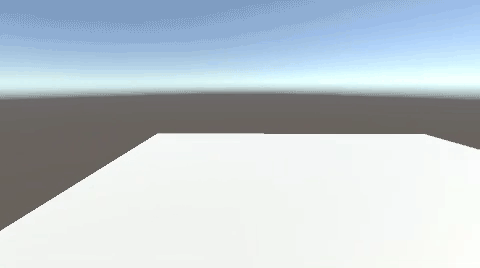
関連記事:
カメラを360度回転させて発射
定位置からボールを発射させるしくみ
マインクラフトのようなプレーヤー操作
ドラッグした方向へ飛ばす
弾が消えなければ次を撃てなくする
MainCameraの回転量をドラッグで変える
マウスカーソルの動きに合わせてカメラも回転
Planeを作成します。
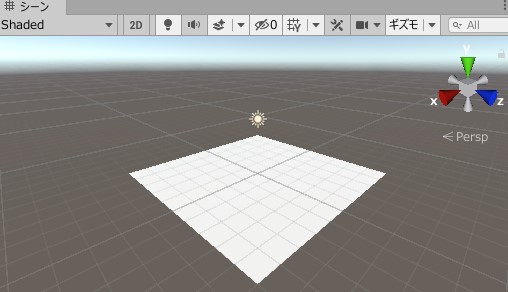
アセットストアから、Third Person Controllerをのフリーバージョンをインポートします。
Third Person Controller - Basic Locomotion FREE
Assetsの中に、ダウンロードデータが追加されています。
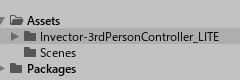
MainCameraのチェックを外します。
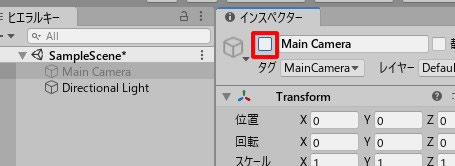
Assets > Invector-3rdPersonController_LITE > Prefabs を開きます。
この中の、vThirdPersonCamera_LITEを、ヒエラルキーにドラッグ&ドロップしましょう。

これがMainCameraの代わりに使用するカメラになります。
位置と回転を0にリセットします。
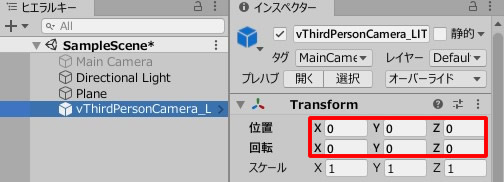
続いて、ThirdPersonController_LITEをヒエラルキーにドラッグ&ドロップします。

こちらも位置と回転を0にリセットします。
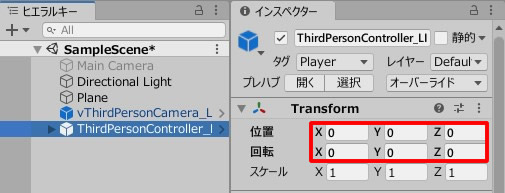
人物のオブジェクトは表示させたくないので、Mesh_LODのチェックを外します。
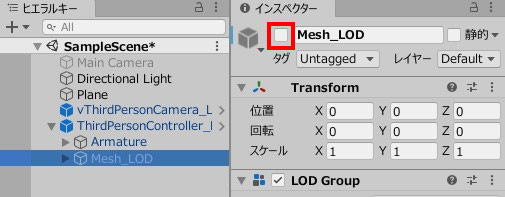
このように、人物の3Dモデルだけが、非表示になっています。
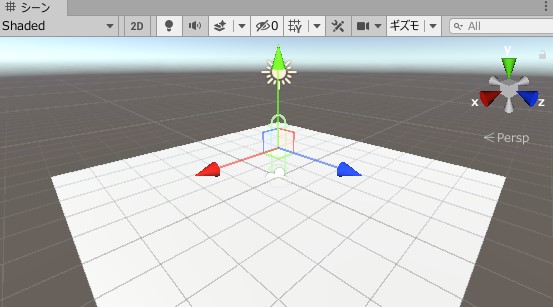
ゲームプレイして、マウスカーソルを動かしてみましょう。
人物の3Dモデルは、コライダーのみ残っていますが、これをWASDの各キーや、十字キーで動かすこともできます。
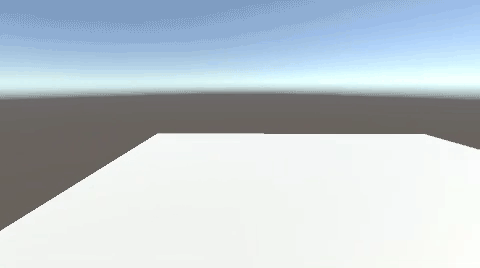
X MouseSensitivityと、Y MouseSensitivityは、マウスカーソルの回転感度になります。
操作性に応じて、調整しましょう。
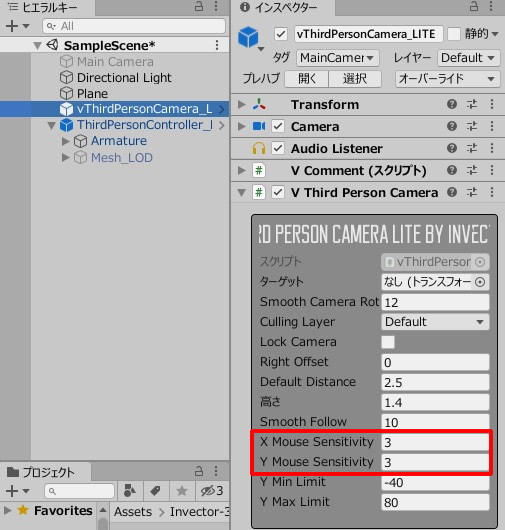
関連記事:
カメラを360度回転させて発射
定位置からボールを発射させるしくみ
マインクラフトのようなプレーヤー操作
ドラッグした方向へ飛ばす
弾が消えなければ次を撃てなくする
MainCameraの回転量をドラッグで変える
【GEEKOM】
![]() ゲーム開発にも使える最強ミニPC
ゲーム開発にも使える最強ミニPC








